[Proyector] Introducción al método de conexión inalámbrica de pantalla ZenBeam E2 /ProArt A1
ZenBeam E2 / ProArt A1 puede realizar fácilmente la función de duplicación inalámbrica a través del dongle wifi USB incluido, los sistemas operativos compatibles incluyen iOS, Android y Windows 10.

Contenido
1. Método de configuraión del proyector:
2. Método de conexión inalámbrica:
A. Teléfono móvil/NB/PC->Proart_A1 (proyector)
-a, teléfono móvil: Android/iOS
-b, NB/PC: Windows 10
B. Router inalámbrico-> teléfono móvil / NB/PC -> Proart_A1 (proyector)
1.Primero confirme que el dongle wifi USB está conectado al puerto USB de la izquierda
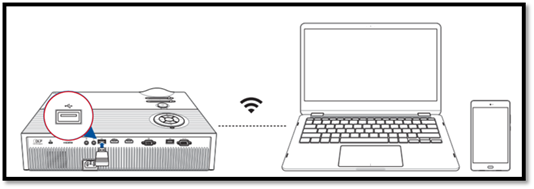
2.Configure la fuente de imagen del proyector: Proyección inalámbrica.
Paso 1. En el  menú , haga clic en (Entrada), seleccione "Fuente de entrada" y seleccione Proyección inalámbrica.
menú , haga clic en (Entrada), seleccione "Fuente de entrada" y seleccione Proyección inalámbrica.
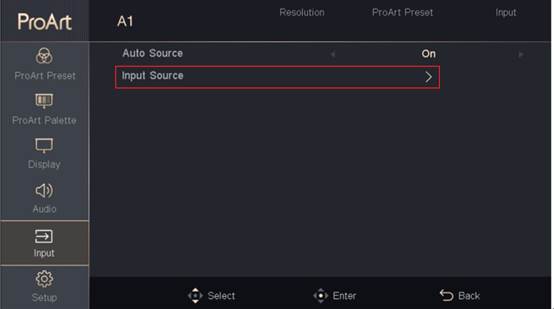
Paso 2: Después de hacer clic en "Proyección inalámbrica", ingrese a la siguiente página.
Ejemplo: SSID: ASUS-34063816 y Contraseña: 36776262
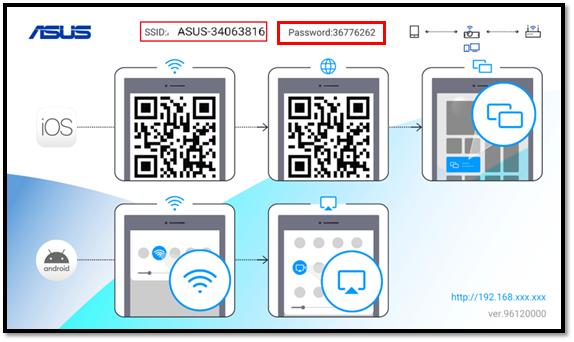
Método de conexión inalámbrica:
A. Teléfono móvil /NB/PC->Proart_A1 (proyector)
Android:
Paso 1. Toca Screen Cast.
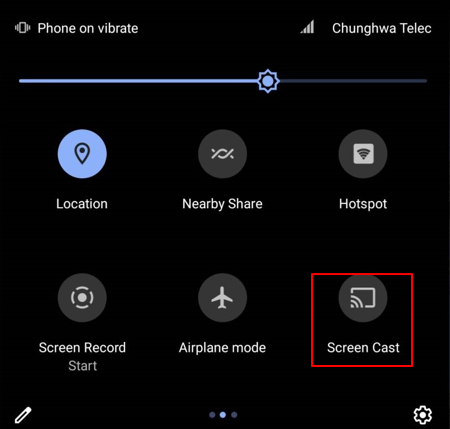
Nota: Recordatorio de que debe activar la función wifi móvil para que la pantalla sea efectiva.
Paso 2. Busque el SSID del proyector para conectar, acepte encenderlo para completar
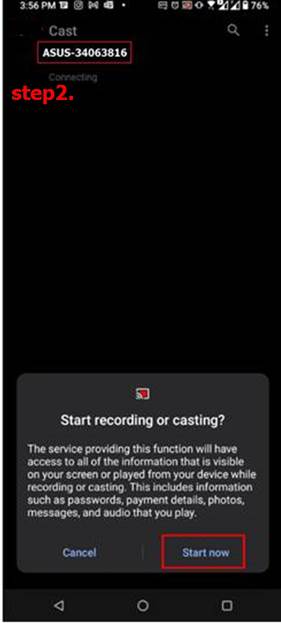
Dispositivo iOS:
Paso 1. Confirma que tu Wi-Fi está habilitado.
Paso 2. Conéctese al SSID de su proyector.
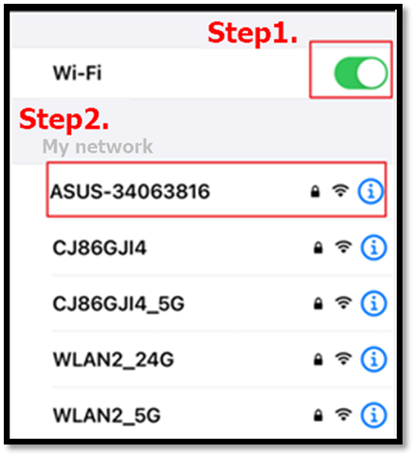
Paso 3. Después de ingresar la contraseña de conexión, puede unirse.
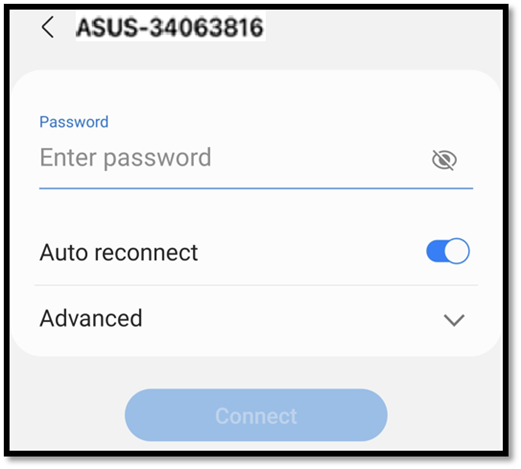
(Ejemplo: SSID: ASUS-34063816 y Contraseña: 36776262)
Paso 4. La conexión se completa cuando aparece la siguiente pantalla.
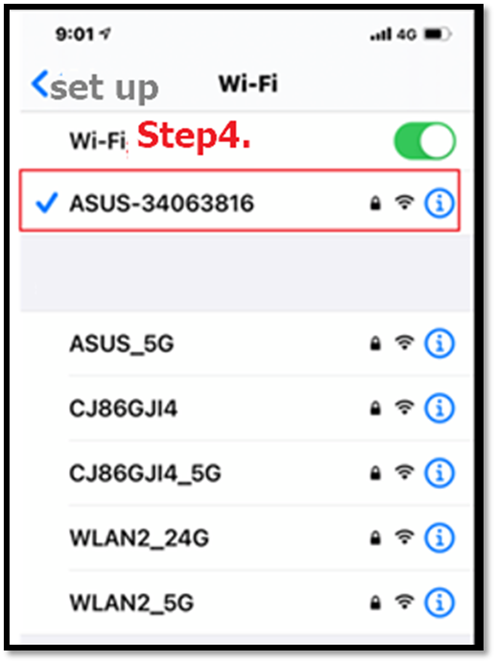
Paso 5. Toque el software de duplicación en el dispositivo iOS.
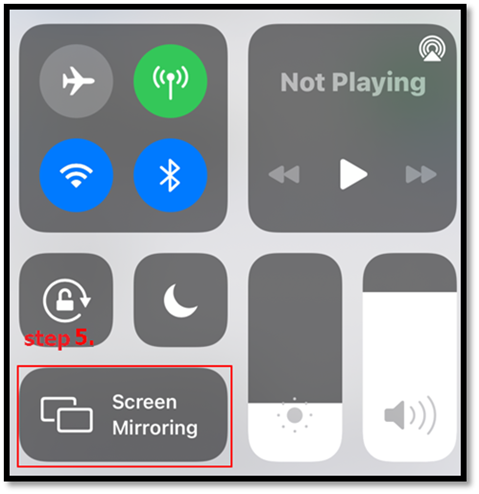
Paso 6. Conéctese al SSID de su proyector y la configuración se completa.
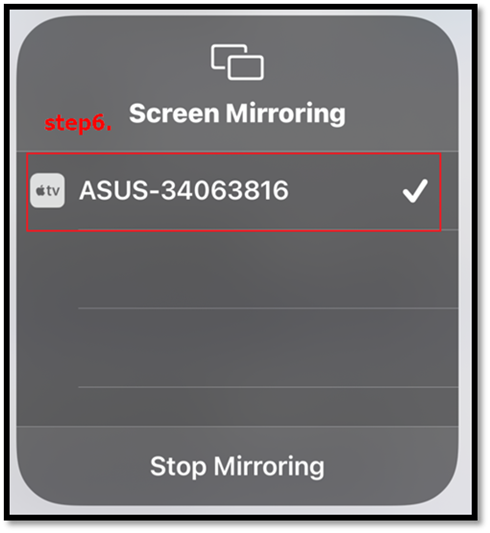
b- Dispositivos Windows:
Paso 1. Confirme que WIFI está activado.
Paso 2. Haga clic en el icono de pantalla en la esquina inferior derecha de la pantalla.
Paso 3. Haga clic en "Proyección".
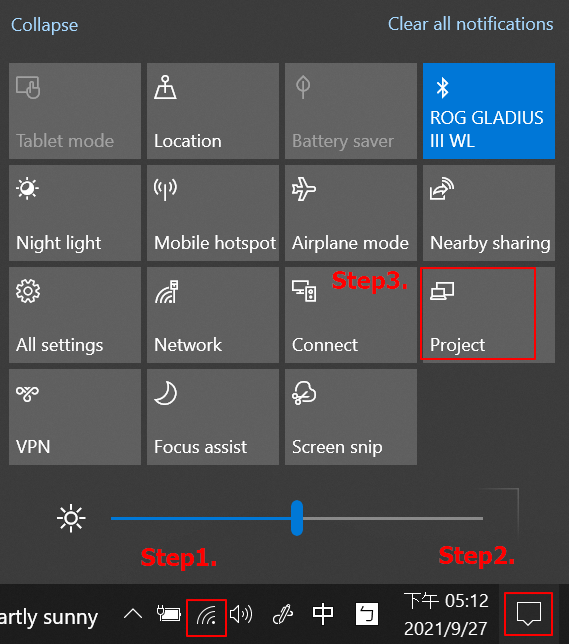
Paso 4, haga clic en "Conectarse a una pantalla inalámbrica".
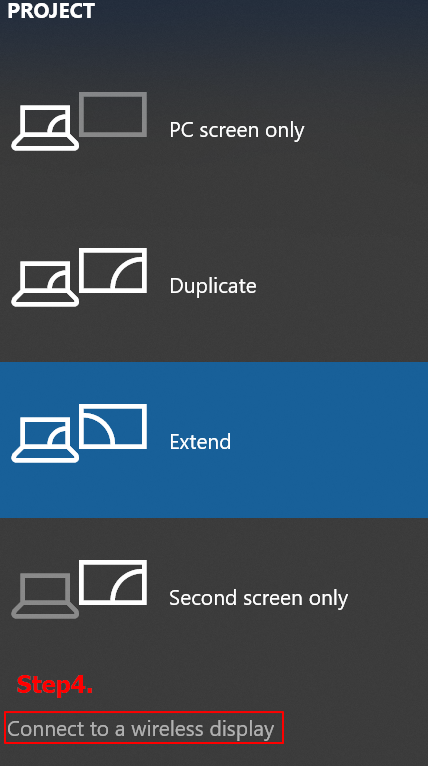
Paso 5, busque el SSID del proyector para conectar.
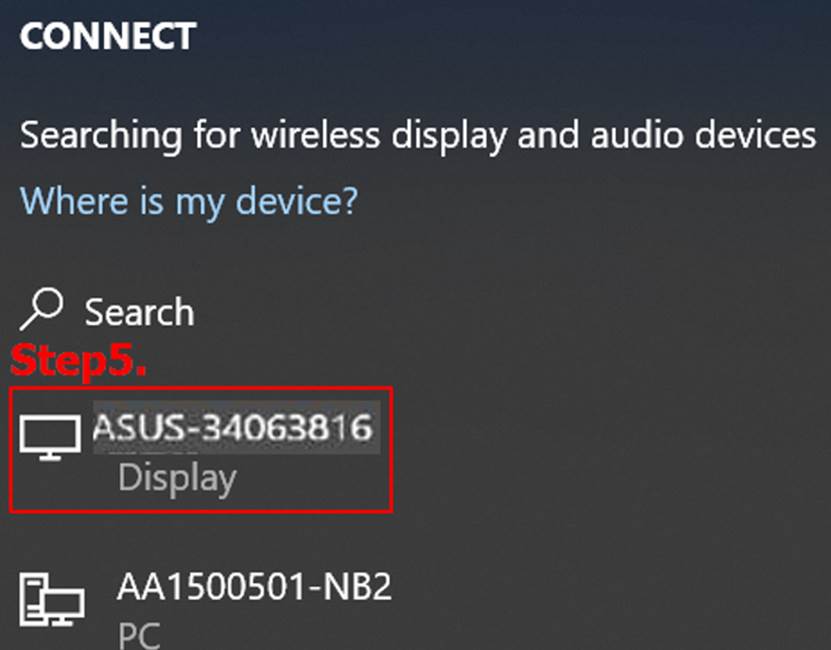
B. Router Inalámbrico-> teléfono móvil / NB/PC -> Proart_A1 (proyector)
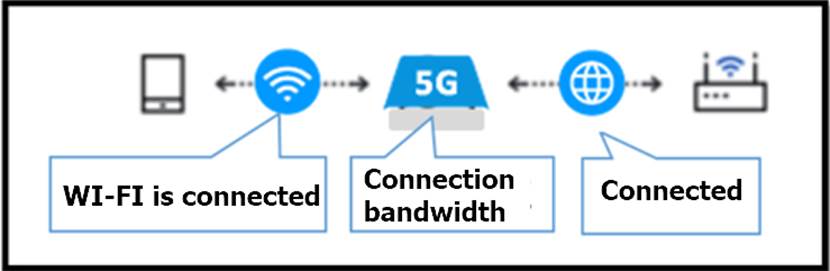
Primero, en el menú, haga clic en (Entrada), seleccione "Fuente de entrada" y seleccione Proyección inalámbrica.
el menú, haga clic en (Entrada), seleccione "Fuente de entrada" y seleccione Proyección inalámbrica.
iOS como ejemplo:
Paso 1, Escanee el código QR de la página inalámbrica del proyector, se conectará automáticamente al software EZCAST y lo descargará.
(Android: Por favor, descargue desde Play Store: EZCast)
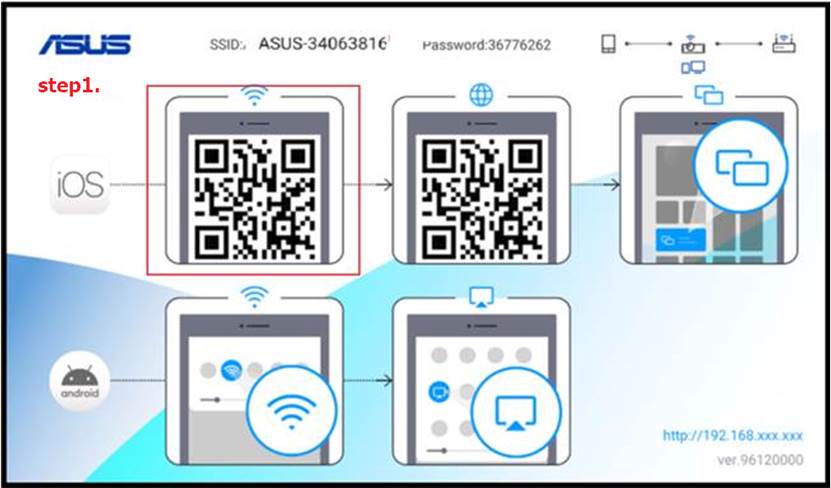
(Ejemplo: SSID: ASUS-34063816 y Contraseña: 36776262)
Paso 2.
1. Asegúrese de que su Wi-Fi esté habilitado.
2.Conéctese al SSID de su proyector.
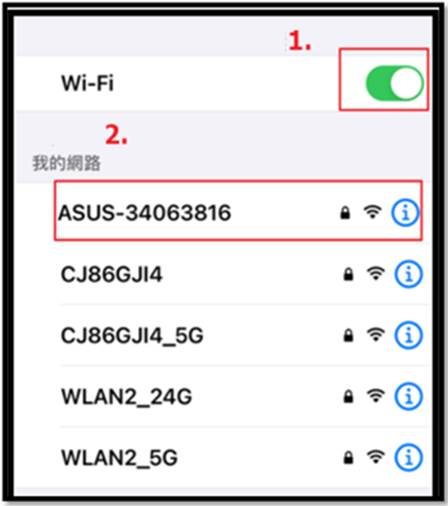
Paso 3. Haga clic en EZCAST (marco rojo) en la pantalla para ejecutar.
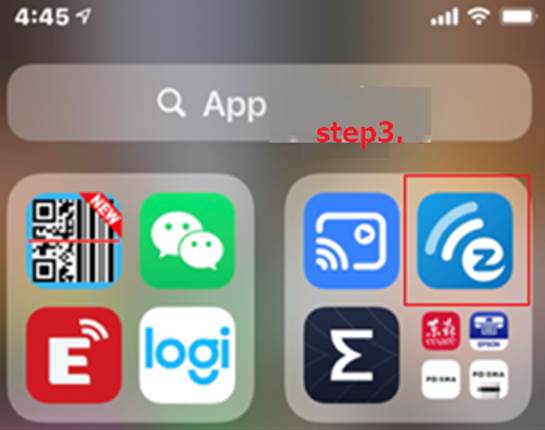
(nota: Primero vaya a Apps Store descargar EZCAST APP)
Paso 4. Haga clic en " ".
clic en " ".
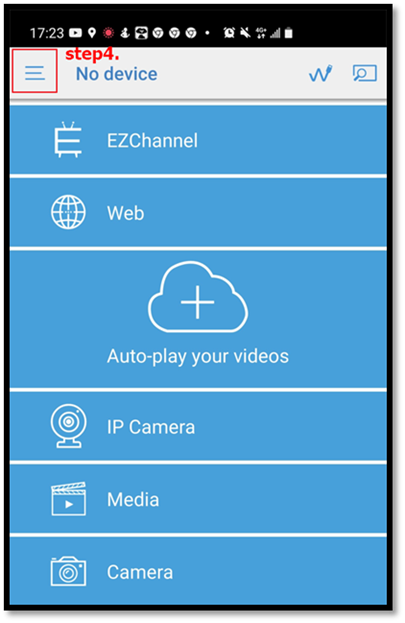
Paso 5. Haga clic en Configuración
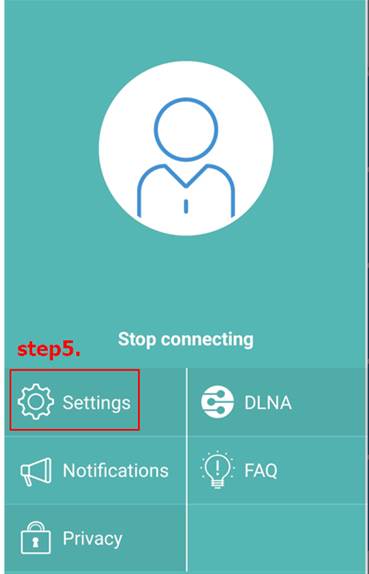
Paso 6. Conéctese al router inalámbrico
El ejemplo es el siguiente, seleccione el SSID inalámbrico disponible en casa: WLAN2_5G e indífiel la contraseña.
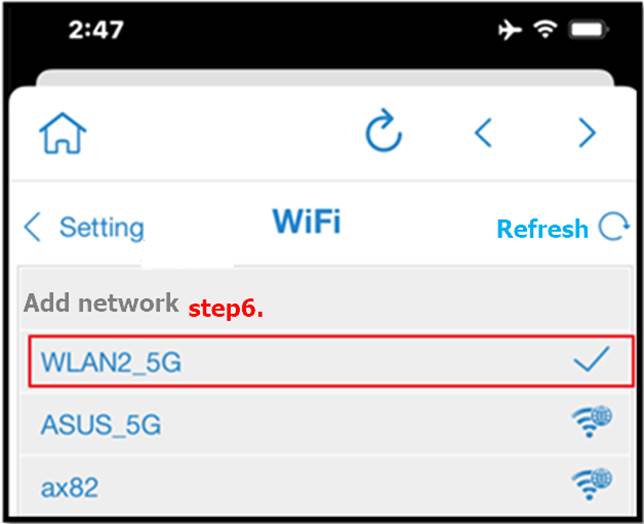
Step 7. Clic
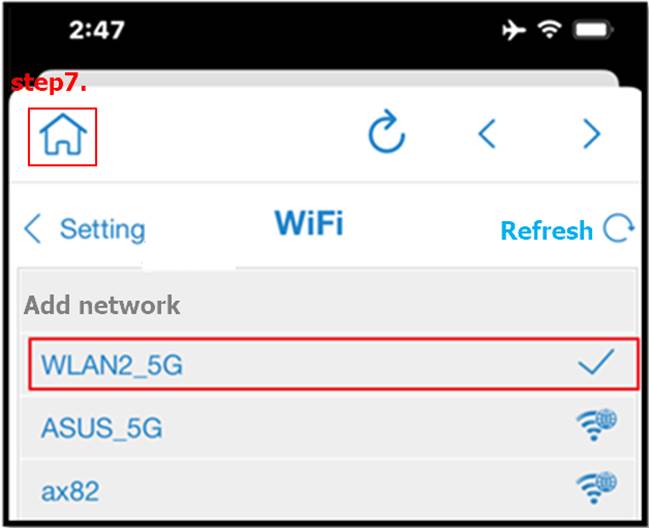
Paso 8. Confirme que su teléfono móvil ha seleccionado el mismo router inalámbrico (SSID inalámbrico disponible en casa: WLAN2_5G)
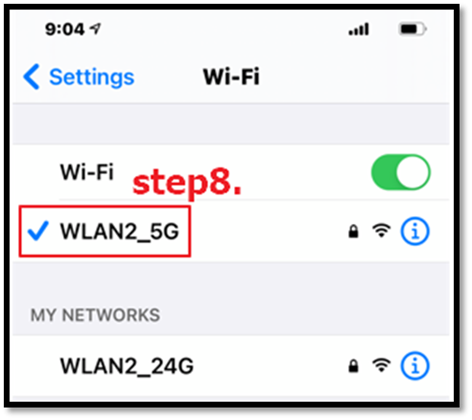
Paso 9. Haga clic en la salida de duplicación de pantalla.
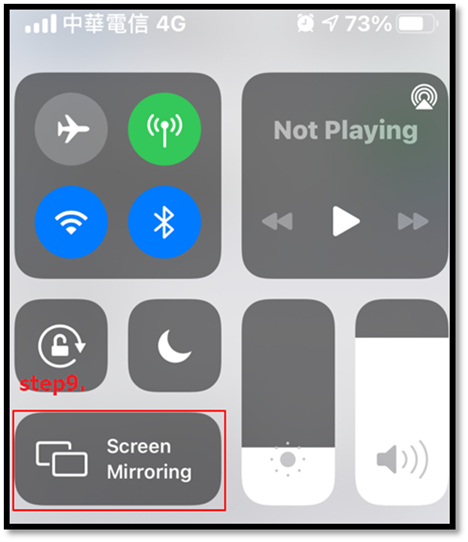
Paso 10. Seleccione la salida de duplicación de pantalla y conéctela al SSID de su proyector para proyectar.
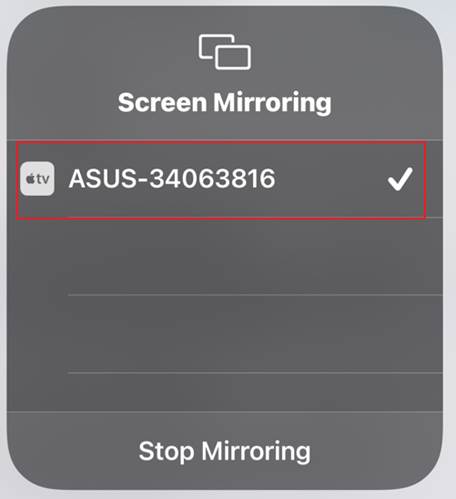
P1: ¿Cómo confirmar que se ha completado la configuración de conexión?
A 1. El icono en la esquina superior derecha de la pantalla del proyector aparecerá como se muestra en la Figura 1 cuando no esté conectado. Cuando se complete la configuración, aparecerá como se muestra en la Figura 2.
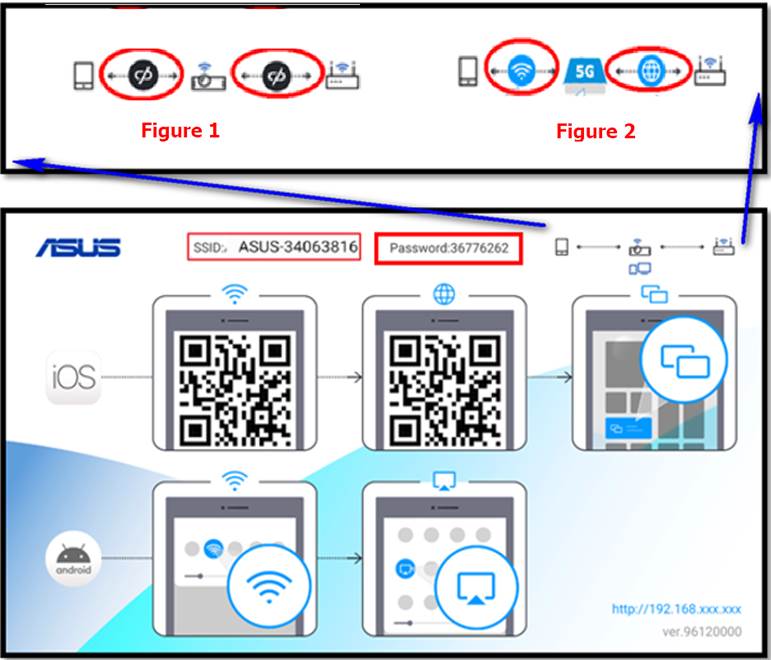
P2: ¿El sistema Android no puede realizar una configuración rápida (duplicación)?
R2: Es posible que algunos modelos de teléfonos Android más antiguos no admitan la función de configuración rápida (espejo), o algunos fabricantes informan oficialmente que no admiten la función de proyección inalámbrica del proyector. Confirme si su fabricante admite la duplicación.
Configuración rápida de la función de duplicación, solo necesita activar Wi-Fi y puede usar la "transmisión de pantalla" incorporada del teléfono Android incorporado, Miracast, "Smart View", "Play to" y otras funciones (los nombres varían según cada fabricante).
Se recomienda utilizar:
-Versión de Android 7 (o una versión más reciente).
-iOS 9.0 (o una versión más reciente).
P3: ¿Si la proyección inalámbrica no se puede conectar al proyector?
A3. Desconecte primero el WIFI y vuelva a conectarlo.
Q4 ¿Por qué no puedo reproducir medios de transmisión con derechos de autor (Netflix, HBO GO ... etc) durante la proyección inalámbrica, y la pantalla proyectada parpadeará directamente, pero el teléfono móvil del usuario continuará reproduciéndose?
R4: Principalmente debido a que el software de transmisión de video tiene derechos de autor del producto, no se puede usar en el proyector a voluntad. Consulte el software autorizado y los dispositivos de transmisión de video.